Snagit 10 by Techsmith - Review

Ak sa zaoberáte počítačmi každý deň, budetečasto majú potrebu urobiť snímku obrazovky, aby niečo vysvetlili, ukázali, ako niečo funguje, alebo zachytili ten veľký okamih, keď ste porazili posledného šéfa. Bohužiaľ, tradičná metóda PrintScreen + MS Paint nie je vždy najlepšia cesta. Preto dnes preskúmame najnovšiu verziu programu Snagit - Snagit 10.
Normálne hovoríme iba o freewaregroovyPost, ale pretože Techsmith je jednou z našich obľúbených spoločností zaoberajúcich sa vývojom softvéru, myslel som si, že Snagit stojí za preskúmanie, aj keď nie je bezplatný ako väčšina ostatných stiahnutí groovy, ktoré bežne odporúčame. Okrem toho má Techsmith bezplatnú verziu programu Snagit s názvom Jing, o ktorej sme už niekoľko krát hovorili na groovyPost. Vďaka tomu je tu náš nový pohľad Snagit 10.
[button link = ”http://go.gplink.io/snagittrial” size = ”medium” color = ”red”] Skúšobná verzia zdarma [/ button]
Jednoduchá organizácia každého nasnímaného záberu
Snagit vám uľahčí usporiadaniescreenshoty. Ku každému záberu môžete pridať kategórie a značky, ktoré vám pomôžu rýchlo nájsť požadovaný obrázok, aj keď ste nasnímali tisíce snímok obrazovky. Ďalšou vecou, ktorá udržuje vaše snímky obrazovky usporiadané, je to, že ich Snagit kategorizuje podľa aplikácie, takže všetky vaše dôležité veci pre prácu sa nemusia držať ďalej od snímok obrazovky hier, ktoré hráte alebo blogujú o svojom osobnom čase. Snagit tiež uchováva všetky snímky obrazovky, ktoré ste urobili, pripravené na úpravy v editore Snagit Editor (známy tiež ako prehliadač), môžete tak v prípade potreby rýchlo vykonať zmeny bez toho, aby ste začínali od nuly.
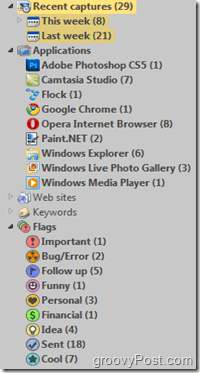
Okamžité zdieľanie
Vieš, čo to bolesť - správne, keď si myslíšvšetka tvrdá práca skončila; je tu ešte veľa kilometrov na zverejnenie vašich obrázkov! Zdá sa, že chaotický problém s odosielaním e-mailov a importovaním súborov z jedného miesta na druhé ničí všetku zábavu. So Snagitom 10 sa už nikdy nebudete musieť starať obtiažny Zdieľanie. Do Snagitu boli integrované e-mailové správy, kopírovanie, import do programov Word, Excel a PowerPoint send pásku a dá sa vykonať automaticky jediným kliknutím.
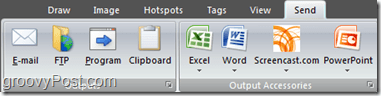
Transparentnosť obrázka
Editor Snagit 10 podporuje priehľadnosť a vôľuurobte dojem pri prezentácii svojho „konečného návrhu“. S priehľadnosťou môžete kombinovať obrázky s rôznym pozadím, vystrihnúť presne to, čo potrebujete z obrázka, a vytvárať súbory PNG. Toto je prvé pre Snagit a nebolo dostupné v žiadnej z predchádzajúcich verzií. Iste, ešte stále existuje DÔLEŽITÝ spôsob, ako dohnať funkcie transparentnosti, ktoré sa nachádzajú vo PhotoShope alebo v iných pokročilých editoroch obrázkov, ale ako ďalší bonus.
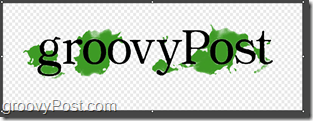
Rotujúce textové polia
Podľa obľúbeného dopytu môžete teraz text otáčaťboxy vytvorené pomocou Snagitu rovnako ako na platforme Microsoft Office. Získate tak väčšiu flexibilitu pre svoje projekty a rotovaný text dodá každému snímku profesionálny a vyleštený vzhľad.
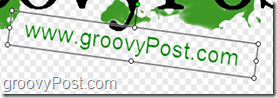
Skvelé vyzerajúce efekty a popisky
So Snagitom sa môžete zamerať na niečo pomocoupopisku. Popis je textové pole, ktoré je možné umiestniť kdekoľvek na obrázku, aby sa zdôraznilo všetko, na čo potrebujete upozorniť. Popisy môžu byť štvorcové profesionálne textové polia alebo textové polia v štýle komiksu, ako je uvedené nižšie.
Účinky vám môžu tiež pomôcť s rôznymi problémami. Čo ak potrebujete niečo urobiť, bez toho, aby ste prejavili obrovský imidž? Namiesto zložitého prešívania alebo úprav môžete použiť nový výrezový efekt a urobiť niečo dlhé, okamžite krátke. Hranaté a špičaté okraje papiera ukazujú, že niečo bolo vyrezané.
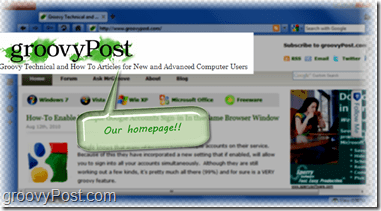
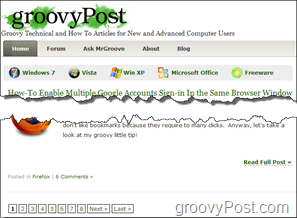
Profil zachytenia typu všetko v jednom
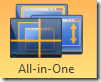
Strata času stráveného prepínaním profilov a profilovtrávte viac času sústredením sa na svoju prácu. Nový profil snímania All-In-One v Snagit 10 robí snímanie príjemnejším a prirodzenejším ako kedykoľvek predtým plus ... je to skvelé!
Môžete zachytiť celú obrazovku, jednuokno, časť okna alebo dokonca potiahnutím zachytíte vlastnú oblasť obrazovky. Osvetlite veci rýchlo bez obáv z profilov! Vďaka novému prekrytiu snímok sa cítim, akoby som sa honil na snímkach obrazovky ako ostreľovač veteránov.
Základné snímanie videa
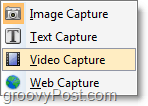
Spolu so zachytávaním obrázkov má Snagit aj základný Zachytávanie videa vlastnosť. Nezahŕňa žiadne pokročilé editačné nástroje, ale zachytáva slušnou snímkovou frekvenciou a môže vytvoriť trochu dráždivé zábery. Napríklad video v našom článku o spustení funkcie Okamžité vyhľadávanie Google bolo zachytené pomocou aplikácie Snagit 9 a vylepšenie je k dispozícii iba vo verzii 10!
Jednoduché úpravy textu pomocou profilu „Kopírovanie textu“
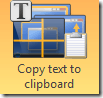
podpora
Testoval som službu technickej podpory spoločnosti Snagit,a podľa mojej skúsenosti to bol vrchol. Na všetky moje otázky odpovedal do 24 hodín skutočný technik. V jednej chvíli som dokonca narazil na chybu, ktorá bola veľmi nezvyčajná, a potom sa technici nebáli povedať, že to bolo neopraviteľné, a potreboval som preinštalovať. to je zmiernenie keď je technická podpora spoločnosti vie o čom hovoria a nezaobchádza sa s tebou ako s idiotom.
Ale čo noví používatelia? Ak sa chcete dozvedieť, ako používať Snagit, spoločnosť TechSmith vytvorila na svojich webových stránkach online katalóg plný bezplatných návodov.
záver
Snagit 10 prichádza s celým radom funkciíktoré vám pomôžu urobiť vaše snímky jednoduchšie a výraznejšie. Nie je to žiadny panel, najlepšia aplikácia na snímanie obrazovky tam (a dokonca aj vynikajúci základný editor obrázkov). Najnovšia verzia (Snagit 13) stojí produkt za 49,95 USD (alebo 24,95 dolárov na aktualizáciu z predchádzajúcej verzie programu Snagit), ktorá je primeraná vzhľadom na kvalitu aplikácie.
[button link = ”http://go.gplink.io/snagittrial” size = ”large” color = ”red”] Vyskúšajte Snagit [/ button]










Zanechať komentár